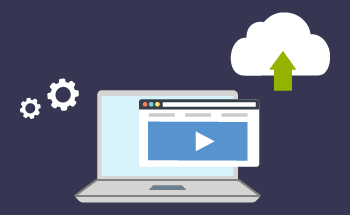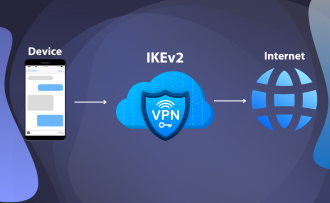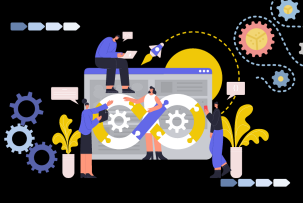13 CLI-Tools, die jeder Entwickler 2025 beherrschen sollte
09:17, 29.08.2025
Die Kommandozeilenschnittstelle (CLI) bleibt ein leistungsstarkes und unverzichtbares Werkzeug für Entwickler. Wenn wir ins Jahr 2025 blicken, wird das Beherrschen dieser 13 CLI-Tools Ihre Produktivität, Effizienz und den gesamten Entwicklungsworkflow erheblich verbessern.
1. tmux – Verwalten mehrerer Terminal-Sitzungen
tmux (terminal multiplexer) ermöglicht es Entwicklern, ihr Terminal in mehrere Bereiche aufzuteilen, mehrere Sitzungen zu verwalten und Prozesse auch dann weiterlaufen zu lassen, wenn die SSH-Verbindung unterbrochen wird. Es ist besonders nützlich für Remote-Entwicklung und langlaufende Aufgaben.
Hauptfunktionen
- Aufteilen des Terminals in mehrere horizontale und vertikale Bereiche;
- Fensterverwaltung für bessere Organisation;
- Anpassen von Tastenkombinationen und Themes;
Installation
- Auf Debian-basierten Systemen (Ubuntu usw.):
sudo apt install tmux
- Auf macOS:
brew install tmux
- Auf Arch-basierten Systemen:
sudo pacman -S tmux
Nach der Installation können Sie eine Sitzung mit tmux new -s sitzungsname starten und die Fenster mit Ctrl+b % (vertikal) oder Ctrl+b " (horizontal) aufteilen.
2. htop – Interaktiver Prozessmonitor
htop ist eine fortschrittliche, benutzerfreundliche und interaktive Alternative zum Standardbefehl top. Es bietet eine farbcodierte Echtzeit-Übersicht über die Systemressourcennutzung und ermöglicht Entwicklern, CPU, Arbeitsspeicher und Prozesse über eine übersichtliche Oberfläche zu überwachen.
Hauptfunktionen
- Farbige, interaktive Prozessüberwachung;
- Einfache Filterung und Verwaltung von Prozessen;
- Unterstützung für Mausinteraktionen;
Installation
- Auf Debian-basierten Systemen:
sudo apt install htop
- Auf macOS:
brew install htop
- Auf Arch-basierten Systemen:
sudo pacman -S htop
Nach der Installation geben Sie htop im Terminal ein, um das Tool zu starten. Verwenden Sie die Pfeiltasten zur Navigation und F9, um Prozesse zu beenden.
3. fzf – Intelligentes Fuzzy-Suchtool
fzf ist ein blitzschneller, vielseitiger Fuzzy-Finder, der Ihren Kommandozeilen-Workflow erheblich verbessert. Er ermöglicht es Ihnen, Dateien, Verzeichnisse, Befehlsverlauf und mehr schnell zu durchsuchen und auszuwählen – mithilfe eines intuitiven und effizienten Fuzzy-Matching-Algorithmus.
Hauptfunktionen
- Interaktive Suche mit Echtzeit-Filterung;
- Integration mit anderen CLI-Tools wie vim, grep und git;
- Hochgradig anpassbar;
Installation
- Auf Debian-basierten Systemen:
sudo apt install fzf
- Auf macOS:
brew install fzf
- Auf Arch-basierten Systemen:
sudo pacman -S fzf
Um eine Suche zu starten, führen Sie im Terminal den Befehl fzf aus. Zum Filtern können Sie z. B. ls | fzf verwenden.
4. bat – Erweiterte Alternative zu cat
bat ist ein cat-Klon mit Syntaxhervorhebung und Git-Integration. Es verbessert die Lesbarkeit, indem es Dateiinhalte mit farbiger Syntaxhervorhebung, Zeilennummern und Git-Diff-Informationen anzeigt.
Hauptfunktionen
- Syntaxhervorhebung für mehrere Programmiersprachen;
- Integration mit Git zur Anzeige von Änderungen;
- Darstellung nicht druckbarer Zeichen;
Installation
- Auf Debian-basierten Systemen:
sudo apt install bat
- Auf macOS:
brew install bat
- Auf Arch-basierten Systemen:
sudo pacman -S bat
Nach der Installation können Sie cat ganz einfach durch bat ersetzen.
5. eza – Moderner Ersatz für ls
eza ist ein moderner, funktionsreicher Ersatz für den Befehl ls. Es bietet eine verbesserte Formatierung der Ausgabe, Git-Integration, farbcodierte Dateitypen und eine erweiterte Anzeige von Dateimetadaten.
Hauptfunktionen
- Baumansicht und farbcodierte Ausgabe;
- Git-bewusste Dateiauflistung;
- Erweiterte Anzeige von Metadaten;
Installation
- Auf Debian-basierten Systemen:
sudo apt install eza
- Auf macOS:
brew install eza
- Auf Arch-basierten Systemen:
sudo pacman -S eza
Nach der Installation können Sie eza anstelle von ls verwenden.
6. ripgrep (rg) – High-Speed File Search
ripgrepist ein extrem schneller, zeilenorientierter Suchbefehl, der rekursiv das aktuelle Verzeichnis nach einem regulären Ausdruck durchsucht. Es wurde entwickelt, um schneller zu sein als andere bekannte Suchtools wie grep, awk und sed.
Hauptfunktionen
- Rekursive Dateisuche mit intelligenter Filterung;
- Parallele Suche für höhere Geschwindigkeit;
- Ignoriert .gitignore-Dateien standardmäßig;
Installation
- Auf Debian-basierten Systemen:
sudo apt install ripgrep
- Auf macOS:
brew install ripgrep
- Auf Arch-basierten Systemen:
sudo pacman -S ripgrep
Führen Sie rg "Suchbegriff" aus, um Vorkommen des Begriffs im Verzeichnis zu finden.
7. Zsh – Leistungsstarke alternative Shell
Zsh (Z shell) ist eine leistungsstarke und hochgradig anpassbare Shell, die zahlreiche Funktionen bietet, die über die Standard-Bash-Shell hinausgehen. Sie enthält eine erweiterte Tab-Vervollständigung, eine verbesserte Befehls-Historie und umfangreiche Plugin-Unterstützung, was sie bei Entwicklern besonders beliebt macht.
Hauptfunktionen
- Auto-Vervollständigung und automatische Korrektur;
- Oh My Zsh-Framework für umfassende Anpassungen;
- Verbesserte Tab-Vervollständigung;
Installation
- Auf Debian-basierten Systemen:
sudo apt install zsh
- Auf macOS:
brew install zsh
- Auf Arch-basierten Systemen:
sudo pacman -S zsh
Verwenden Sie chsh -s $(which zsh), um Ihre Standard-Shell auf Zsh umzustellen.
8. Git – Verteilte Versionskontrolle
Git ist ein unverzichtbares Tool für jeden Entwickler. Es handelt sich um ein verteiltes Versionskontrollsystem, mit dem Sie Änderungen am Code nachverfolgen, mit anderen zusammenarbeiten und verschiedene Versionen Ihrer Projekte verwalten können. Das Beherrschen von Git-Befehlen ist entscheidend für eine effiziente Softwareentwicklung.
Hauptfunktionen
- Möglichkeiten zum Branching und Merging;
- Verteilter Entwicklungsworkflow;
- Hooks zur Automatisierung;
Installation
- Auf Debian-basierten Systemen:
sudo apt install git
- Auf macOS:
brew install git
- Auf Arch-basierten Systemen:
sudo pacman -S git
Nach der Installation können Sie mit git init ein Repository initialisieren, mit git add . Dateien hinzufügen und Änderungen mit git commit -m "Nachricht" ausführen.
9. cURL – Vielseitiges Tool für Datenübertragungen
cURL ist ein Kommandozeilen-Tool zur Übertragung von Daten über URLs. Es unterstützt eine Vielzahl von Protokollen, darunter HTTP, HTTPS, FTP und viele mehr. Es ist unverzichtbar für das Testen von APIs, das Herunterladen von Dateien und die Interaktion mit Webdiensten.
Hauptfunktionen
- Unterstützung für HTTP, FTP und viele andere Protokolle;
- Handhabt Authentifizierung, Cookies und Proxys;
- Kann in Skripten zur Automatisierung verwendet werden;
Installation
- Auf Debian-basierten Systemen:
sudo apt install curl
- Auf macOS:
brew install curl
- Auf Arch-basierten Systemen:
sudo pacman -S curl
Sobald das Tool installiert ist, können Sie mit curl http://example.com eine Webseite abrufen.
10. tldr – Kurzgefasste Kommandozeilen-Handbücher
tldr bietet kurze, von der Community bereitgestellte Beispiele für gängige Kommandozeilenbefehle. Anstatt sich durch lange Manpages zu kämpfen, liefert tldr praktische Anwendungsbeispiele in kompakter Form.
Hauptfunktionen
- Kurze, praxisnahe Beispiele für häufig genutzte Befehle;
- Offline verfügbar;
- Unterstützt mehrere Betriebssysteme;
Installation
- Auf Debian-basierten Systemen:
sudo apt install tldr
- Auf macOS:
brew install tldr
- Auf Arch-basierten Systemen:
sudo pacman -S tldr
Geben Sie tldr command_name ein, um Anwendungsbeispiele für einen bestimmten Befehl zu erhalten.
11. jq – Kommandozeilen-JSON-Prozessor
jq ist ein leichtgewichtiges und flexibles Kommandozeilen-Tool zur Verarbeitung von JSON-Daten. Es ermöglicht das Parsen, Filtern, Transformieren und Manipulieren von JSON auf einfache Weise. Besonders nützlich ist es beim Arbeiten mit APIs und JSON-basierten Konfigurationsdateien.
Hauptfunktionen
- Filtert und durchsucht JSON-Daten;
- Optionen für Pretty-Printing und Formatierung;
- Verarbeitet auch große JSON-Dateien effizient;
Installation
- Auf Debian-basierten Systemen:
sudo apt install jq
- Auf macOS:
brew install jq
- Auf Arch-basierten Systemen:
sudo pacman -S jq
Nach der Installation können Sie direkt mit der Verarbeitung von JSON-Daten beginnen.
12. ncdu – Effizienter Speicherplatz-Analyzer
ncdu ist ein Speicherplatz-Analysetool mit einer interaktiven, auf ncurses basierenden Oberfläche. Es ermöglicht Ihnen, große Dateien und Verzeichnisse schnell zu identifizieren und hilft so bei der effektiven Verwaltung des Speicherplatzes.
Hauptfunktionen
- Interaktive und einfach zu navigierende Benutzeroberfläche;
- Schneller als du bei großen Verzeichnissen;
- Unterstützt Analyse von entfernten Dateisystemen über SSH;
Installation
- Auf Debian-basierten Systemen:
sudo apt install ncdu
- Auf macOS:
brew install ncdu
- Auf Arch-basierten Systemen:
sudo pacman -S ncdu
Um die Speichernutzung zu analysieren, führen Sie ncdu /path/to/directory.
13. asciinema – Terminal-Sitzungen aufzeichnen und teilen
asciinema ermöglicht es Ihnen, Terminal-Sitzungen als animierte GIFs oder textbasierte Aufzeichnungen aufzuzeichnen und zu teilen. Es ist ein hervorragendes Tool zum Erstellen von Tutorials, Demos und zum Teilen von Kommandozeilen-Workflows.
Hauptfunktionen
- Zeichnet Terminal-Interaktionen als Text auf, nicht als Video;
- Sitzungen können über URLs geteilt werden;
- Keine Leistungseinbußen während der Aufnahme;
Installation
- Auf Debian-basierten Systemen:
sudo apt install asciinema
- Auf macOS:
brew install asciinema
- Auf Arch-basierten Systemen:
sudo pacman -S asciinema
Sie können die Aufnahme mit asciinema rec starten und mit Ctrl+D beenden.
Fazit
Das Beherrschen dieser 13 CLI-Tools wird Ihre Produktivität und Effizienz als Entwickler im Jahr 2025 erheblich steigern. Wenn Sie diese Werkzeuge in Ihren täglichen Workflow integrieren, werden Sie sich sicherer in der Kommandozeile bewegen, Ihre Entwicklungsprozesse optimieren und in einer sich schnell wandelnden Technologiewelt stets einen Schritt voraus sein.